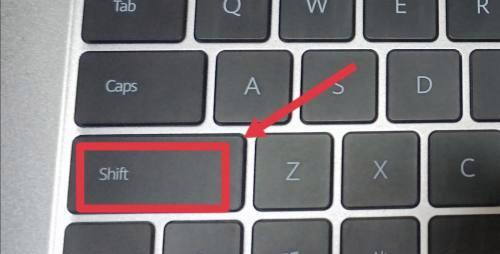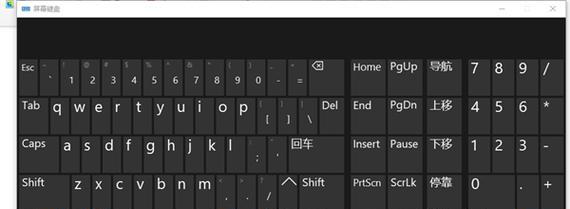怎么看电脑的全套配置?电脑配置信息查看方法有哪些?
- 网络知识
- 2025-03-23
- 11
想要了解自己的电脑性能如何,首先得学会查看电脑的全套配置。无论是用于日常办公、游戏娱乐,还是进行专业设计与编程工作,一套合适的配置是提高效率的基石。本文将详细介绍如何查看电脑的全套配置信息,并提供实用技巧以供参考。
开篇核心突出
开始之前,我们先明确一下主题目标:学会查看电脑的全套配置,掌握不同系统下查看电脑配置的详细方法。无论是Windows用户还是Mac用户,通过本文介绍的方法,你都能轻松获得自己电脑的配置详情。

查看Windows系统电脑配置
1.系统信息
对于Windows用户而言,最直观的方法是通过系统的“系统信息”查看。
步骤:
在开始菜单中搜索并打开“系统信息”。
在弹出的窗口中,你可以看到“系统类型”,“处理器”,“安装的内存(RAM)”等信息。
2.运行dxdiag命令
如果你需要更详细的系统信息,可以通过运行dxdiag命令获取。
步骤:
按下Win+R键,打开“运行”对话框。
输入dxdiag并按下回车键。
在打开的“DirectX诊断工具”中,选择“系统”和“显示”标签页,这里有更详细的硬件信息。
3.利用第三方软件
对于不想一步步操作的用户,第三方软件如CPU-Z、GPU-Z是不错的选择。
操作:
下载并安装上述软件。
打开软件,即可看到CPU、主板、内存、显卡等详细配置。
4.在设备管理器中查看
设备管理器是查看电脑硬件配置的另一种便捷方式。
步骤:
右键点击“此电脑”,选择“管理”。
在计算机管理窗口中,打开“设备管理器”。
在设备管理器中,可以查看到所有硬件设备的名称和状态。

查看Mac系统电脑配置
Mac用户查看配置的方法同样简便。
1.关于本机
在桌面或Finder中,点击屏幕左上角的苹果菜单,选择“关于本机”。
信息包括:
Mac电脑型号。
处理器型号。
内存大小。
启动盘容量等。
2.系统报告
想要获取更详尽的信息,可以查看系统报告。
步骤:
在“关于本机”窗口中,点击“系统报告”按钮。
在打开的系统报告窗口中,你可以找到包括“硬件概况”在内的详细硬件信息。

多角度拓展
深入了解硬件参数
了解基础配置信息后,深入把握各个硬件参数的意义同样重要。比如,了解CPU的频率、核心数,内存的速度和容量,显卡的显存大小等,有助于评估电脑的性能水平。
购买电脑时的配置解读
在购买新电脑时,查看和解读配置单是一项必备技能。它能帮助你判断电脑的性能是否符合你的需求,特别是在游戏电脑、专业工作站等特定需求场景下。
维护和升级时的配置参考
了解电脑配置信息,在电脑出现故障时能够更准确地排查问题,并在需要升级硬件时,根据现有配置来选择合适的硬件进行升级。
用户体验导向
通过本文的介绍,查看电脑全套配置变得不再是一件难事。无论你是Windows用户还是Mac用户,上述方法都能帮助你快速获取到自己电脑的详细配置信息。无论是为了了解电脑性能,还是为了更进一步的电脑维护和升级,这些信息都是十分宝贵的。
希望本文能帮助你顺利获取电脑的配置详情,并在今后的电脑使用和维护过程中,提供有力的支持。这不仅是对硬件知识的一次学习,也是提高电脑使用效率的一个好开始。
版权声明:本文内容由互联网用户自发贡献,该文观点仅代表作者本人。本站仅提供信息存储空间服务,不拥有所有权,不承担相关法律责任。如发现本站有涉嫌抄袭侵权/违法违规的内容, 请发送邮件至 3561739510@qq.com 举报,一经查实,本站将立刻删除。!
本文链接:https://www.wanhaidao.com/article-8750-1.html